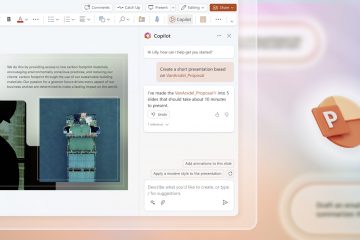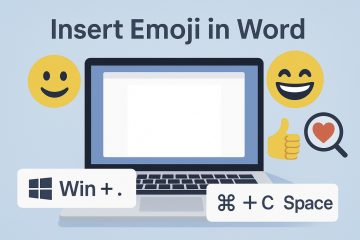Impara a impedire al browser Microsoft Edge di funzionare sempre sullo sfondo anche dopo averlo chiuso.
Quando chiudi il browser Edge facendo clic sull’icona”X”sulla barra del titolo, ti aspetteresti che chiuda completamente e non si eseguesse fino a quando non lo aprirai. Tuttavia, come qualsiasi altro browser a base di cromo, Microsoft Edge funziona silenziosamente sullo sfondo anche dopo averlo chiuso. Ciò gli consente di lanciare più velocemente quando viene aperto la prossima volta, visualizzare le notifiche in tempo reale ed eseguire aggiornamenti in background. Sebbene questa sia una buona cosa, avere il browser Edge in esecuzione consumerà le risorse di sistema e sui laptop, può ridurre il tempo di backup della batteria.
Per fortuna, sia su Windows 11 che su Windows 10, hai tre modi per impedire al browser Edge di funzionare sullo sfondo dopo averlo chiuso. In questa guida veloce e semplice, ti mostrerò come farlo. Iniziamo.
menu “(tre punti orizzontali) Icon dell’angolo in alto.”Sistema e prestazioni “sulla sidebar sinistra.Click L’opzione” Sistema “Opzione.Turn OFF Il” startup boost “”Turn. Sfondo .
Passaggi dettagliati (con schermate)
Se non è già, Apri il browser Edge . Puoi farlo cercando”Microsoft Edge”nel menu Start (premere il tasto”Windows”). Una volta che si apre, fai clic sull’icona” menu “(tre punti orizzontali) e seleziona l’opzione” Impostazioni “. Questo apre la scheda”Impostazioni”.
vai alla scheda” Sistema e prestazioni “sulla barra laterale e quindi fai clic sull’opzione” Sistema “.
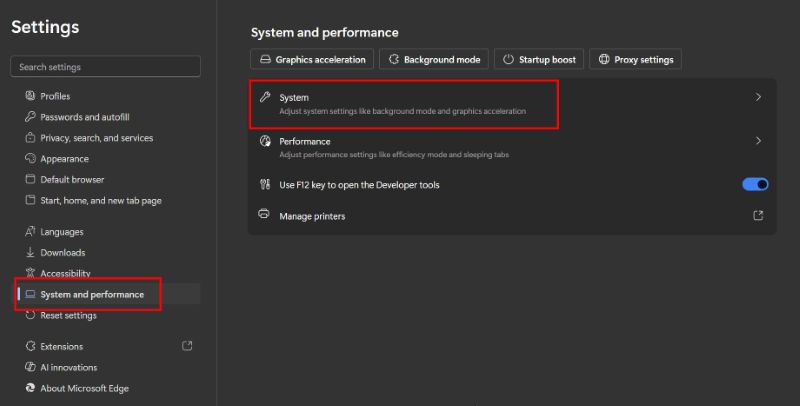
Successiva è chiuso “azionario.
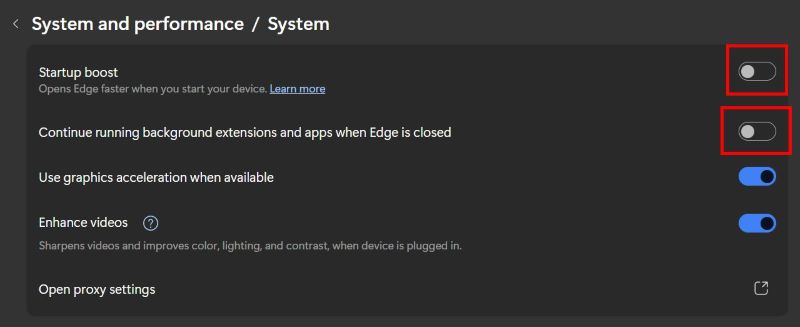
Questo è. D’ora in poi, Microsoft Edge non verrà eseguito in background dopo averlo chiuso.
Usa l’editor di criteri di gruppo per evitare che Edge si eseguisca in background
Se si gestisce più utenti sullo stesso computer, piuttosto che configurare le impostazioni per ogni utente, è possibile utilizzare l’editor delle politiche del gruppo per impedire a Microsoft di eseguire sempre in background. Ecco come.
Cerca” Modifica Politica del gruppo “nel menu Start e aprilo. Startup di Windows, quando il sistema è inattivo e ogni Time Edge è chiuso “Policy.Seleziona” abilitato “opzione.seleziona“ Prevenire il pre-lancio “dal menu a discesa in“ Opzioni “.Click“ Strong> Ok “. Editore del gruppo. Sfondo Dopo averlo chiuso.
Passaggi dettagliati (con screenshot)
In primo luogo, apri il menu di avvio facendo clic sul tasto”Windows”. Quindi, cerca” Modifica Politica del gruppo “e fai clic sull’opzione” Open “per aprire l’editor di criteri di gruppo. Quindi, vai alla seguente cartella .
Configurazione del computer> Modelli amministrativi> Componenti Windows> Microsoft Edge
sul pannello a destra, fai doppio clic sulla politica”Strong> sulla startup di Windows, quando il sistema è inattivo e ogni tempo è chiuso “.. Questa è la politica che consente di controllare il comportamento di fondo del browser Edge.
abilitata “e quindi seleziona l’opzione”Prevenire il pre-lancio “dalla sezione”Opzioni”.
Fai clic sul pulsante” OK “per salvare la modifica.
Infine, chiudere l’editore delle politiche del gruppo e riavviare il sistema per applicare le modifiche. Dopo il riavvio, il browser Edge non verrà eseguito in background una volta chiusa. “ OK “. Vai alla cartella “ hkey_local_machine \ software \ politicies \ microsoft “. -clic destro “ Microsoft “a piede. Nome. Call destro Il” microsoftedge “cartella.select” nuovo “e quindi” dword (32 bit) valore “. Impostare” A valore di valore Strong. Per” 0 “. Fai clic sul pulsante” ok “. Chiudi l’editor di registro. Riavvia il tuo computer. Con questo, bordo non funzionerà sullo sfondo dopo averlo chiuso. + R”scorciatoia. Quindi, digitare” regedit “nella finestra di dialogo Esegui e fai clic su” ok “. Questo apre l’editore del registro. In esso, vai nella seguente cartella.
hkey_local_machine \ software \ politiche \ Microsoft \
Una volta che sei qui, destro-click “ nuovo “> “ key “per creare una nuova cartella. Nominalo “ Microsoftedge “.
“Strong> Microsoftedge “, seleziona “ nuovo “e quindi “ dword (32 bit) valore “. Name the new value “AllowPrelaunch“.
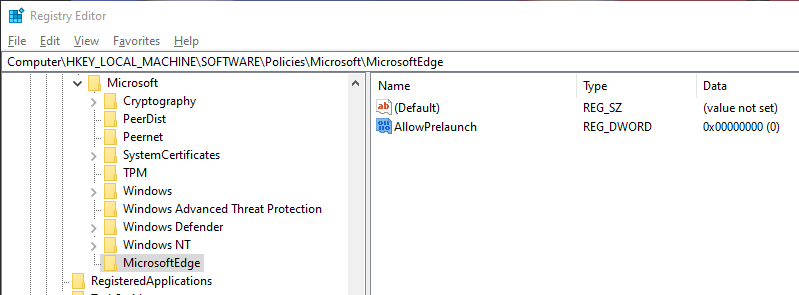
Double-click on the newly created value, Digita” 0 “Nel campo”Value Data”e fai clic su” OK “per salvare la modifica.
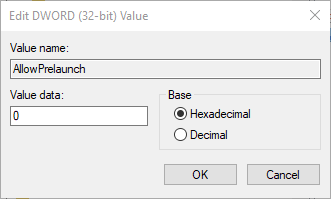
Finally, close the Registry Editor and restart Windows to make the changes take effect. Questo è tutto. È così semplice impedire l’esecuzione del browser Microsoft Edge in background in Windows.
–
Se hai domande o hai bisogno di aiuto, commenta di seguito. Sarò felice di aiutare.
Buono a leggere : come cambiare il motore di ricerca da Bing a Google nel browser Microsoft Edge.